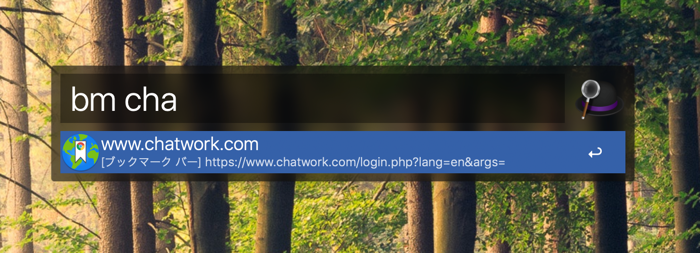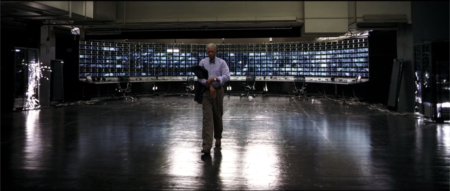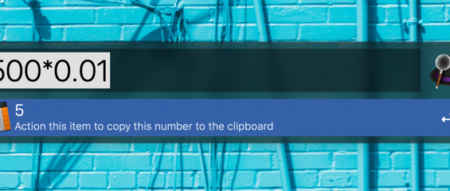ランチャーアプリAlfredからブラウザのブックマークを検索して開いてみましょう。
対象はSafari、Chromeです。
Alfredからブラウザのブックマークを検索してみる
Alfredを起動語、サーチボックスに「bm」と入力し、半角スペース後にキーワードを入れるとブラウザブックマークからの検索結果が表示されます。
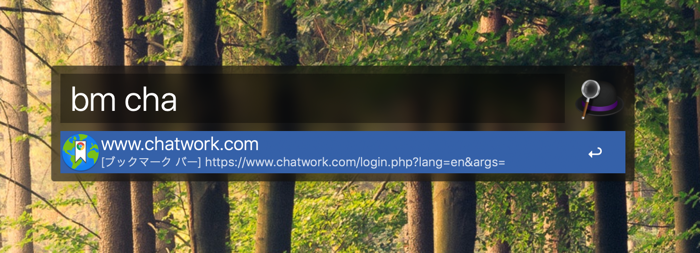
そのままリターンキーでブラウザにホームページが表示されます。
Alfredからブラウザのブックマークを検索してみる-設定方法
ツールバーの帽子アイコンを右クリック→Preferencesで設定画面を開きます。
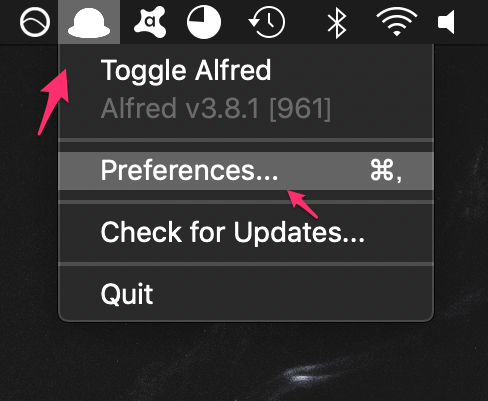
Features→Web Bookmarksを開きます。
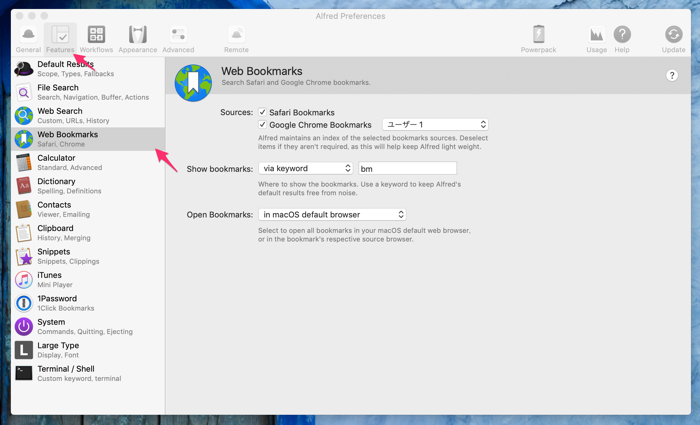
Sources→検索する対象のブラウザを指定します。SafariとChromeが選択可能です。
Chromeで複数ユーザーを登録している場合はユーザーを指定します。
Show bookmarks
in default results →サーチボックスの通常の検索結果にブックマークも含まれます
via keyword →キーワード(例えば「bm」)を入力した場合にブックマークが検索されます。
Open Bookmarks
in macOS default browser →Macで指定したデフォルトのブラウザ※で検索結果のホームページを開きます。通常はこちらで良いでしょう。
in Bookmark’s source browser →検索結果の対象となったブラウザでホームーページを開きます。例えば「Sources」でSafariとChrome両方をチェックし、検索でSafariのブックマークがヒットした場合、Safariでそのウェブサイトが開かれます。
煩雑なようですが、アプリ製作者が「普段はChromeを利用しているけど、”App Store Connect”だけはSafariじゃないと不具合が出る」とブラウザを切り替える場合などに便利です。